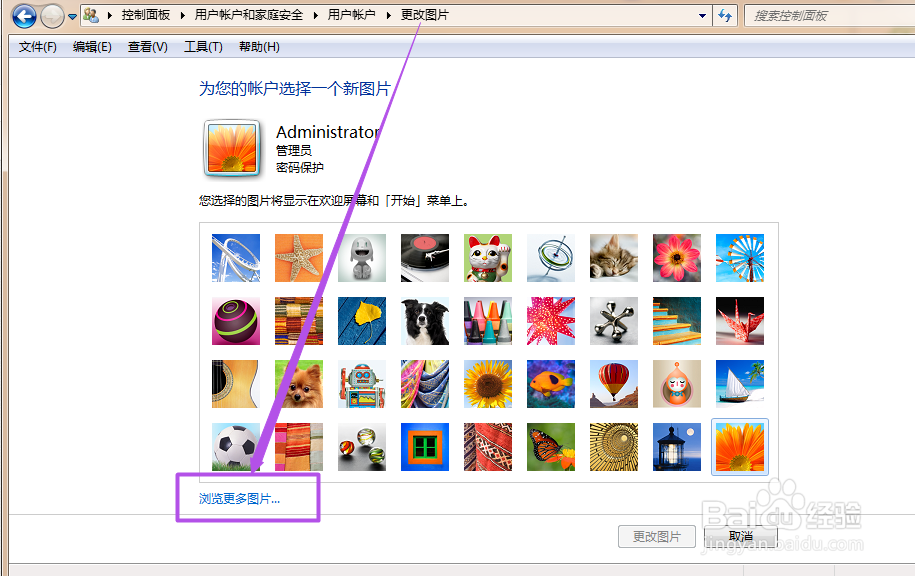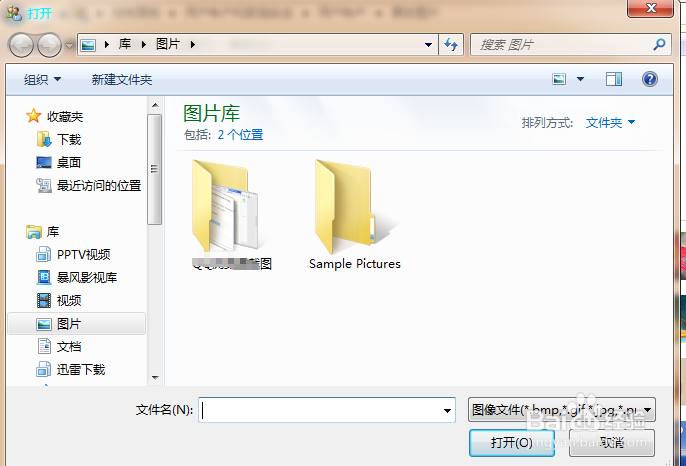1、点击开始菜单,然后在开始菜单中点击‘控制面板’选项。
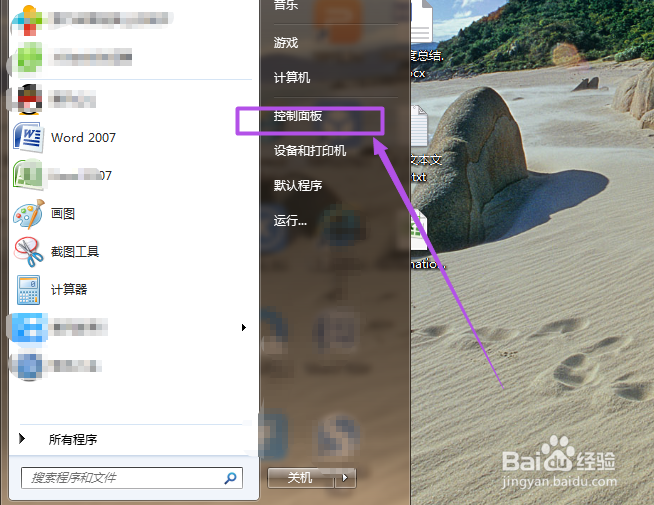
2、然后在打开的‘控制面板’页面中点击‘用户账户和家庭安全’选项。
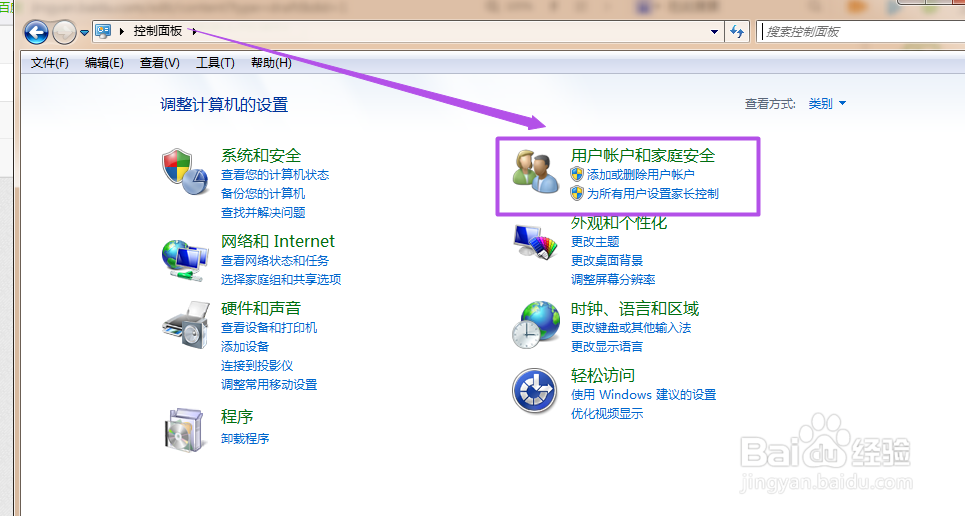
3、然后在打开的‘用户帐户和家庭安全’页面中点击 用户账户 下的‘更改账户图片’选项。
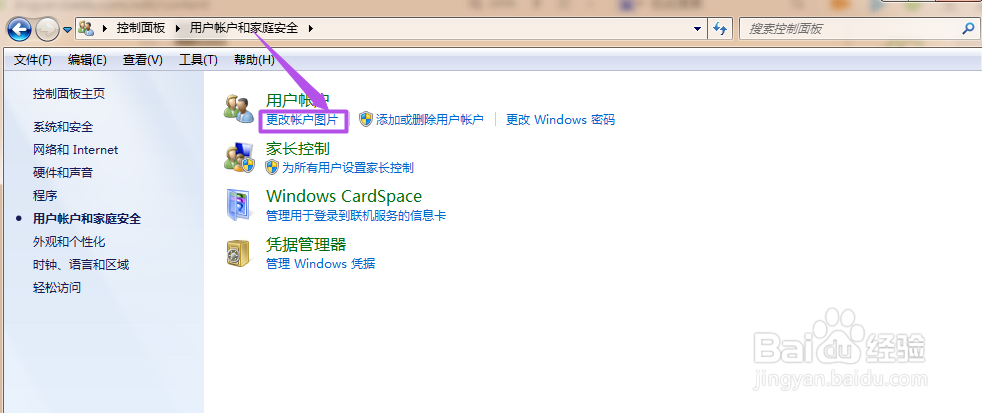
4、在打开的‘更改图片’页面中可以看到用户当前的默认图片,而下面有很多的图片可以选择。
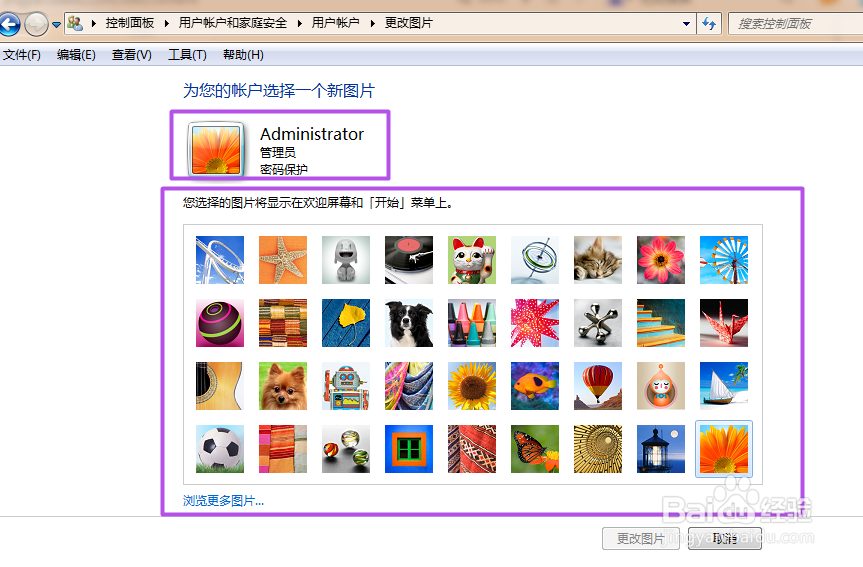
5、然后根据需要选择一个自己喜欢的图片,然后点击‘更改图片’按钮来更改即可。
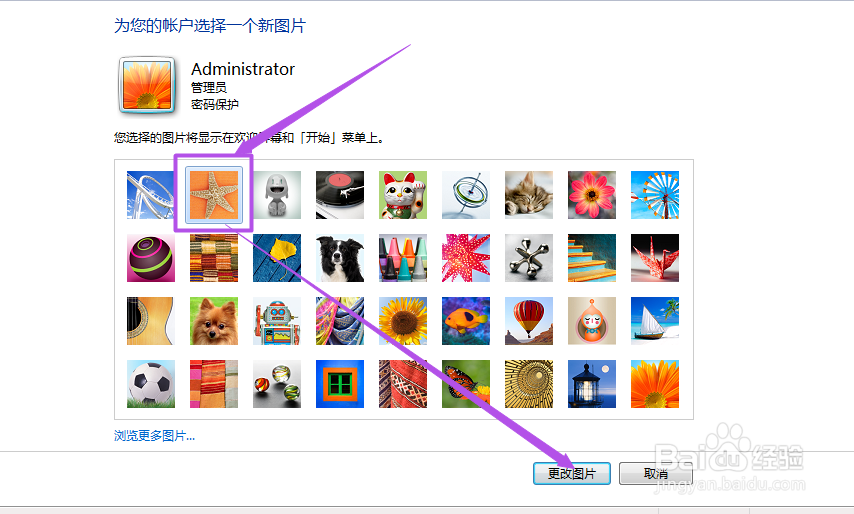
6、当然,若是系统给出的所有图片都不喜欢,也可以点击下面的‘浏览更多图片’按钮,然后找到自己喜欢的图片来作为用户账户图片。